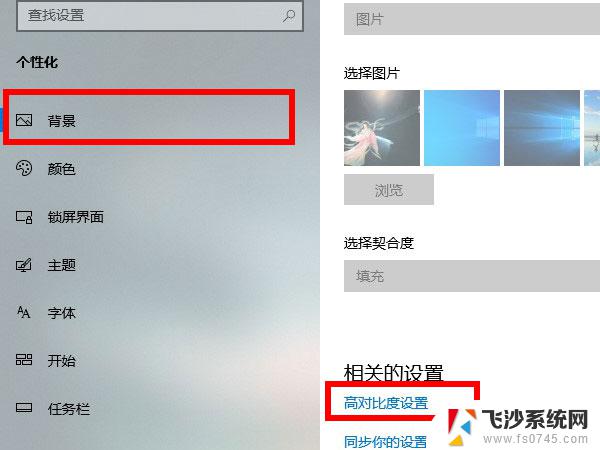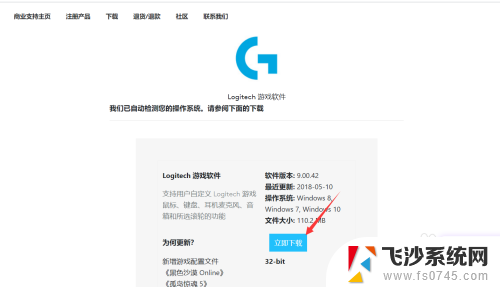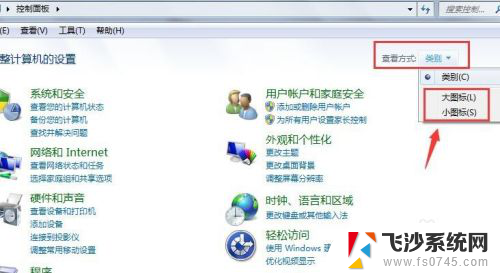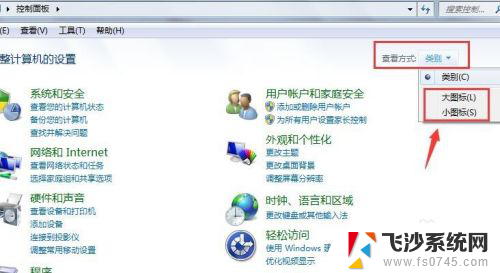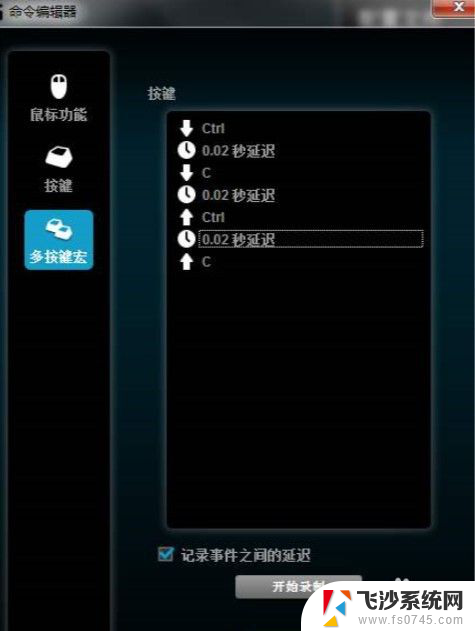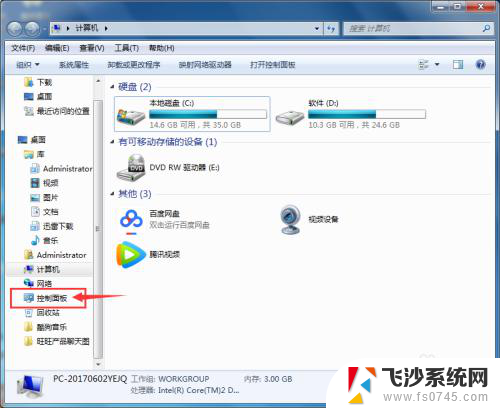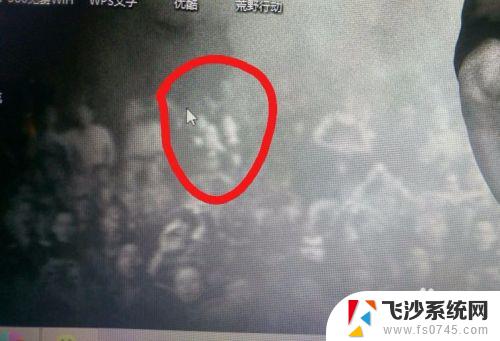罗技鼠标调节dpi 罗技鼠标调节灵敏度的三种方法
随着科技的不断发展,电脑已经成为了我们日常生活中不可或缺的一部分,而作为电脑操作的重要工具之一,鼠标的性能和灵敏度对于用户的操作体验起着至关重要的作用。在众多鼠标品牌中,罗技鼠标以其出色的性能和可靠的品质备受消费者青睐。而要想获得更好的操作体验,调节鼠标的DPI(Dots Per Inch,每英寸点数)和灵敏度便成为了关键。本文将介绍罗技鼠标调节DPI和灵敏度的三种方法,帮助用户轻松获得最佳的操作效果。
罗技驱动怎么调dpi?
方法一:
用户可以直接用鼠标上面的DPI按钮来调灵敏度。

方法二:
1、在桌面右击,选择“个性化”。在“背景”中选择”高对比度设置“。
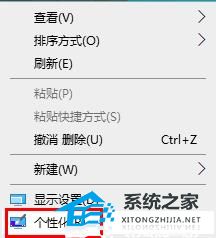

2、在“鼠标指针‘里点击”其他鼠标设置“。
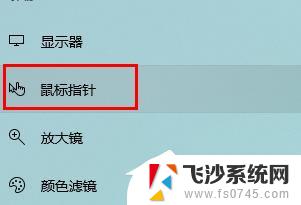
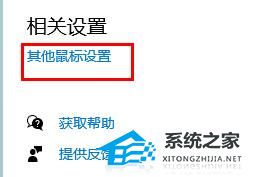
3、最后在“指针选项”里面,通过拖动“调节指针移动速度”的滑块来调节。调好点确定就行了。
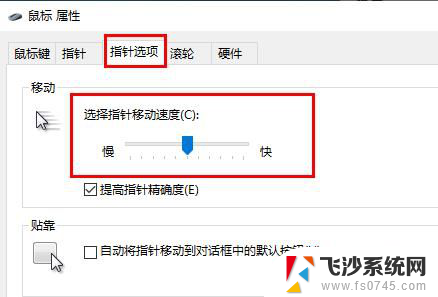
方法三:
1、首先用户需要打开官网的罗技驱动程序,绑定设备。

2、第一步完成后,进入“设置”界面。选择“灵敏度”进行设置。
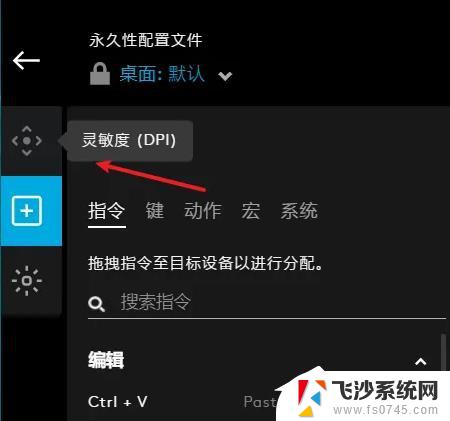
3、最后在这个界面用滑动标点来调节dpi速度。

以上就是罗技鼠标调节dpi的全部内容,如果你遇到这个问题,可以尝试按照我的方法来解决,希望能对大家有所帮助。